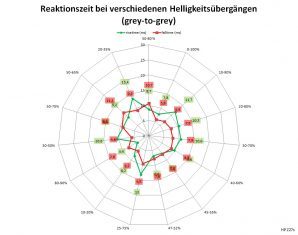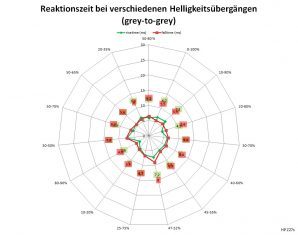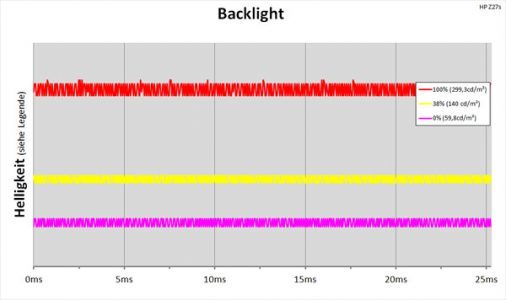Netzdiagramme
In den folgenden Netzdiagrammen sehen Sie alle Messwerte zu den unterschiedlichen Helligkeitssprüngen unserer Messungen im Überblick. Im Idealfall würden sich die grünen und die roten Linien eng am Zentrum befinden. Jede Achse repräsentiert einen im Pegel und der Dynamik definierten Helligkeitssprung des Monitors, gemessen über Lichtsensor und Oszilloskop.
Latenzzeit
Die Latenz ist ein wichtiger Wert für Spieler, wir ermitteln sie als Summe der Signalverzögerungszeit und der halben mittleren Bildwechselzeit. Beim HP Z27s messen wir mit 14,8 ms eine längere Signalverzögerung. Die halbe mittlere Bildwechselzeit ist 8,8 ms lang. Insgesamt macht das beträchtliche 23,6 ms. Daher ist der HP Z27s als Gaming-Monitor weniger empfehlenswert.
Backlight
Das Hintergrundlicht des Monitors wird nicht durch Pulsweitenmodulation (PWM) reduziert, deshalb entstehen auch keine Unterbrechungen im Lichtstrom (Flackern). Somit strapaziert der Monitor auch bei reduzierter Helligkeit die Augen nicht.
Subjektive Beurteilung
Unter DisplayPort 1.2 macht der HP Z27s eine gute Figur; schnelle vertikale oder horizontale Fensterbewegungen etwa führten nur zu leichten Nachzieheffekten und Schlieren. Auch das Betrachten von Kinofilmen via HDMI 1.4 gelang dem Monitor gut.
Wer indes viele Desktop-Operationen mit Cursor-Bewegungen und Fensterverschiebungen vornimmt, wird mit dem HDMI-1.4-Anschluss nicht besonders glücklich – die vertikale Bildwiederholrate von 30 Hz bei einem UHD-Monitor reicht für ein flüssiges Arbeiten unter dieser HDMI-Spezifikation einfach nicht aus. Das kann man aber nicht dem Monitor ankreiden, sondern das ist der Natur der Sache geschuldet.
Grundsätzlich müssen Nutzer beim Betrieb des Monitors bei 30 Hz Vertikalfrequenz (HDMI und DislayPort 1.1) mit Mausrucklern und verzögerten GUI-Operationen rechnen, etwa „hängenden“ Fenstern – generell ist, wo möglich, der 60-Hz-Betrieb des Monitors (DisplayPort 1.2) daher allemal vorzuziehen.
Sound
Der HP Z27s besitzt keine eingebauten Lautsprecher, optional lässt sich eine Lautsprechereinheit formschlüssig an der Unterseite des Monitors nachrüsten und über den Audio-Ausgang ansteuern.
DVD und Video
Der HP Z27s ist mit modernen Schnittstellen ausgerüstet, dank des großen 27-Zoll-Bildschirmes eignet sich der Monitor daher auch für die Wiedergabe von Zuspielungen aller Art, vom selbstgedrehten Video über Blu-ray-Discs bis hin zu Full-HD-Medien. Beim Test spielte der Monitor Material aus verschiedenen Quellen ab, sowohl über den HDMI-Anschluss als auch den DisplayPort.
Die Wiedergabe von farbenfrohen und bewegungsfreudigen Blu-ray-Discs via HDMI bereitete dem HP Z27s keine Probleme; Kino-Actionsequenzen mit Feuer, Explosionen und dunklen Ecken gab der Monitor in sehr guter bis brillanter Bildqualität wieder. Am gefälligsten erschien das Bild in der Farbeinstellung „Neutral“; wer mag, kann sich am dynamischen Kontrast versuchen (die Farben wirkten etwas flauer) oder an der Schwarzdehnung (sie soll die Erkennbarkeit dunkler Bildanteile bei hohem Kontrastumfang verbessern und reduziert die Sättigung dunkler Farben).
Durch die Picture-in-Picture-Funktion lässt sich auch etwa eine Blu-ray-Disc in einem Fenster abspielen und im Hauptfenster Videostreams im Netz verfolgen. Auch mit schnellen Filmsequenzen kam der Monitor gut zurecht – erkennbare Schlieren oder Nachzieheffekte fielen hier nicht auf.
Schließlich punktet der HP Z27s noch mit seiner sehr guten Blickwinkelstabilität, sodass auch mehrere Betrachter zugleich sich an der Bildwiedergabe des Monitors erfreuen können.
Skalierung, Bildraten und Deinterlacing
Der HP Z27s unterstützt eine Vielzahl von Modi und Auflösungen, das Handbuch zählt 38 Kombinationen von Auflösungen und Frequenzen auf. Im Videomodus am HDMI-Anschluss unterstützt der Monitor zusätzliche Halbbild- und Vollbildmodi wie 480i, 576i, 680 x 420 (VGA), 480p/576p und 1.080i/p. Der Monitor kann auch auf die seitengerechte Darstellung und auf die 1:1-Wiedergabe von zugespielten Signalen umgeschaltet werden.
Overscan
Das Menü des HP Z27s bietet keine Overscan-Funktion.
Exkurs: Zusammenspiel mit Hardware und Betriebssystem
Prinzip bedingt stellen UHD-/4K-Monitore aufgrund ihrer hohen Auflösung besondere Ansprüche an die Hardware-Komponenten, mit denen sie betrieben werden – besonders die Grafikkarte ist hier gefordert. Interessenten sollten also darauf achten, dass ihre Grafikkarten wirklich zum Umgang mit UHD-Monitoren fähig sind; sie sollten über entsprechenden RAM verfügen (empfehlenswert: mindestens 2 GB) und mit DisplayPort-1.2-Anschlüssen ausgestattet sein, um das Monitorbild mit der vollen Bildfrequenz von 60 Hz wiedergeben zu können.
Ein weiterer Aspekt, der im Testbetrieb auffiel und zwar nicht dem Monitor angelastet werden kann, aber dennoch bedacht werden sollte, ist die Frage, wie die gängigen Computer-Betriebssysteme und die benutzte Software mit der hohen Auflösung umgehen. Oft erscheinen wesentliche Menüelemente aufgrund der hohen Auflösung anstrengend klein und erschweren das Arbeiten mit der Desktop-Oberfläche erheblich. Auch bei der eingesetzten Software sollten die Benutzer sich vergewissern, ob die Programme ihrer Wahl bei der Darstellung der Benutzeroberfläche Skalierungsoptionen anbieten, damit Werkzeugpaletten, Menüs und Fenster bei nativer Auflösung angemessen groß dargestellt werden können.
Der Trend zu hochauflösenden Bildschirmen wird sich verstärken, insofern sollte es nur eine Frage der Zeit sein, bis die gängigen Betriebssysteme Monitore mit hohen Auflösungen nahtlos und konsistent unterstützen; ähnlich sollte die Entwicklung bei der Software verlaufen.
Im Augenblick jedoch sollten Nutzer von UHD-Monitoren noch mit einigen Betriebssystem-bedingten Ungereimtheiten bei der Darstellung von Menüs oder Desktop-Elementen rechnen. Inwiefern diese Inkonsistenzen als störend empfunden werden, muss jeder Nutzer für sich selbst entscheiden.